Xu hướng hiện nay của người dùng Internet đó chính là làm việc và hoạt động trên những phần mềm trực tuyến, đặc biệt là những phần mềm văn phòng như Microsoft Excel, Word, PowerPoint… nhất là Excel Online. Vậy cách làm trang tính Excel Online trên máy tính như thế nào, EDUSA mời các bạn hãy tham khảo cách làm ở dưới bài viết này.
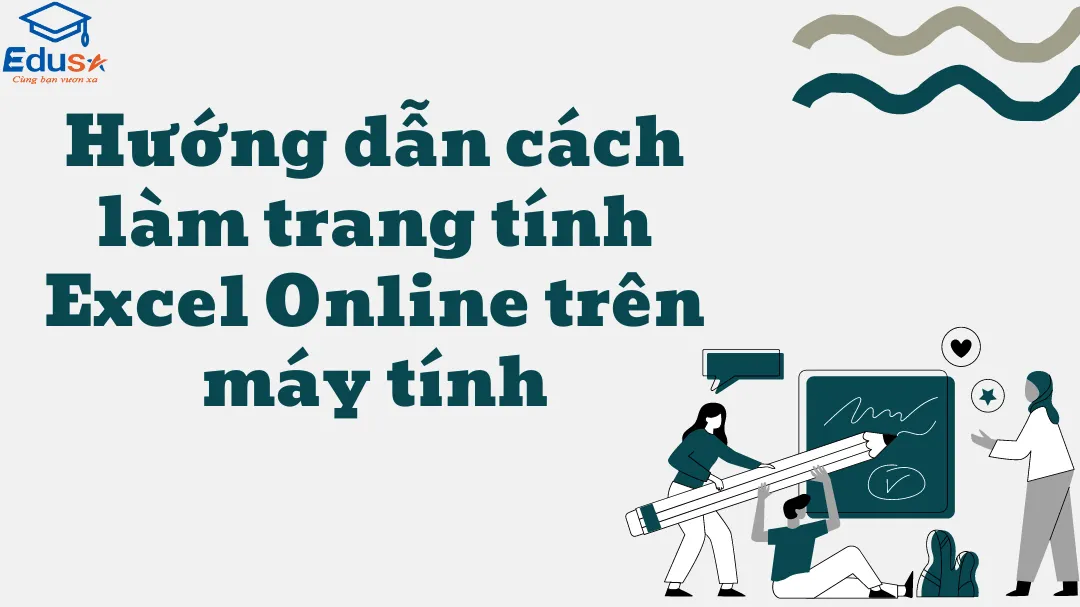
1. Cách làm trang tính Excel Online
Bước 1: Truy cập vào trang tính Excel Online bằng nút tải phía trên, sau đó bấm Truy Cập.
Sau đó chọn link truy cập vào Microsoft Excel Online.
Bước 2: Tiếp đó hãy đăng nhập tài khoản Microsoft của bạn vào, có thể dùng hotmail hoặc outlook để đăng nhập.
Bước 3: Khi đã vào được đến trang hãy chọn Sổ làm việc trống mới nếu bạn muốn mở một file Excel mới để chỉnh sửa.
Sau đó bạn có thể chỉnh sửa thoải mái như Excel trên máy tính của bộ cài Microsoft Office.
Bước 4: Còn nếu muốn mở một mẫu có sẵn của Excel bạn hãy bấm vào Tệp.
Trong bảng chọn mẫu này sẽ có đầy đủ các bảng như lịch biểu, tính tổng danh sách, biểu đồ theo dõi, tính toán ngân sách…
Bước 5: Bạn có thể liên kết tới một vài ứng dụng khác để mở file hoặc sử dụng những ứng dụng trực tuyến khác như Word Online, PowerPoint Online, Skype, OneNote, Sway, Outlook.com, OneDrive, Office Online,…
Bước 6: Nếu muốn tải lên tệp tin Excel đang chỉnh sửa ở trên máy tính bạn hãy vào OneDrive, chọn Tải lên => Tệp.
Sau đó chỉ cần chọn file có đuôi .xls và bấm Open để tải lên. Sau khi tải lên bạn có thể mở file Excel vừa tải lên bằng cách bấm vào tên file trong OneDrive.
Bạn có thể xem thêm nội dung: Cách làm trang tính trong excel
2. Cách lưu file Excel vào OneDrive
- Còn nếu muốn lưu lại file Excel của mình vào OneDrive để mở bạn hãy vào lại Tệp, chọn mục Lưu dưới dạng => chọn Lưu dưới dạng(Lưu bản sao vào OneDrive).
- Chọn thư mục để lưu trong OneDrive, còn nếu không bạn lưu ở ngoài cũng được. Bấm vào Lưu để thực hiện lưu file Excel vào OneDrive.
- Sau đó đặt tên cho file cần lưu và bấm Lưu.
Việc này sẽ hỗ trợ bạn khi bạn sử dụng Microsoft Excel Online ở một máy tính khác, bạn chỉ cần đăng nhập tài khoản Microsoft vào trình duyệt, vào OneDrive và mở file Excel đã lưu.
Xem thêm: Top 5 sách học Excel tốt nhất hiện nay
3. Trung tâm đào tạo các khóa học Excel uy tín – EDUSA
EDUSA là một trong những đơn vị luyện thi các chứng chỉ tin học chất lượng và uy tín nhất hiện nay. Trở thành học viên của EDUSA bạn sẽ được đào tạo và giảng dạy mọi kiến thức để có thể thi đậu chứng chỉ 100%.
Toàn bộ các giáo trình, video bài giảng đều được chọn lọc và biên soạn kỹ càng đảm bảo tính độc nhất và sát với đề thi thật. Hơn hết, bạn sẽ được trải nghiệm cảm giác như thi thật để giúp bạn làm quen với cấu trúc đề và áp lực về thời gian. Từ đó, bạn sẽ không còn bỡ ngỡ khi đi thi chính thức.
Một số ưu điểm của trung tâm EDUSA:
- Cam kết giúp các học viên đạt chứng chỉ ngay từ lần thi đầu tiên.
- Các bài giảng được đội ngũ giảng viên hệ thống lại kiến thức chi tiết, cụ thể, ngắn gọn, dễ hiểu phù hợp với các trình độ.
- Học bất cứ thời gian nào rảnh, tổng thời lượng học kéo dài trong 1-2 giờ
- Lộ trình học Excel cụ thể, chi tiết giúp học viên nắm vững kiến thức sau mỗi buổi học.
- Cam kết học và thi lại miễn phí 100% nếu học viên thi không đạt chứng chỉ.
- Hỗ trợ đăng ký thi, nhận chứng chỉ và giao chứng chỉ đến tận nhà học viên.
- Đội ngũ giảng viên chuyên nghiệp, nhiệt tình.

4. Các khóa học Excel chất lượng tại EDUSA
4.1 Khóa học Excel 100% Online tại EDUSA:
Với xu hướng học trực tuyến như hiện nay, EDUSA đã tạo ra một khóa học 100% online dành cho các bạn có khả năng tự học và chủ động ôn luyện Excel khi bạn có thời gian rảnh. Khóa học này cung cấp cho bạn đầy đủ kiến thức và bài tập để các bạn thực hành trên phần mềm luyện thi trực tuyến. Từ đó, giúp các bạn làm quen và không bỡ ngỡ khi thi chính thức.
4.2 Khóa học Excel Online kèm GV tại EDUSA:
- Bên cạnh khóa học online 100%, EDUSA còn có một khóa học Excel online kèm GV giúp cho các bạn học sinh, sinh viên hay những bạn đi làm ôn luyện và thi lấy chứng chỉ nhanh nhất có thể. Khóa học này sẽ được sắp xếp tùy theo thời gian của học viên để các bạn không bỏ lỡ một bài giảng nào.
- Các bài giảng sẽ được biên soạn, thiết kế theo một lộ trình cụ thể để đảm bảo các học viên có thể hiểu được những kiến thức cơ bản và thi một cách tốt nhất. Với cam kết 100% học viên có được chứng chỉ tin học ứng dụng văn phòng ngay lần thi đầu tiên, EDUSA cũng chuẩn bị những đề thi thử sát đề thi thật, giúp bạn có thể trải nghiệm và làm quen trước khi thi chính thức.
4.3 Khóa học Excel Offline tại EDUSA:
- Đối với khóa học offline, các lớp học tại EDUSA luôn được trang bị các trang thiết bị cơ bản tạo một không gian thoải mái cho học viên khi đến với trung tâm. Và đội ngũ GV có chuyên môn cao, luôn vui vẻ, nhiệt tình giải thích những thắc mắc của học viên. Lộ trình học cụ thể giúp học viên nắm vững kiến thức sau mỗi buổi học.
- Mỗi học viên sẽ được học 1 chương trình trên máy tính riêng nên lộ trình học của mỗi bạn sẽ không ảnh hưởng đến nhau. Phần mềm ôn luyện được cập nhật thường xuyên phù hợp với từng ngày thi giúp các bạn có thể bám sát các dạng bài trong đề thi. Bên cạnh đó, các giáo viên cũng có thể theo dõi và đánh giá chính xác khả năng của từng bạn để đưa ra cách dạy phù hợp, giúp học viên đạt được kết quả tốt nhất.

5. Câu hỏi thường gặp
5.1 Thời gian học Excel tại EDUSA có linh động không?
100% thời gian học dù là online hay offline đều linh động theo lịch rảnh cá nhân của học viên, đảm bảo được sự thoải mái xuyên suốt quá trình học.
5.2 Khóa học Excel tại EDUSA có bao đậu không?
Khóa học của EDUSA đều sát với đề thi thật, bài tập và đề thi thử được cập nhật thường xuyên. Với chính sách cam kết đầu ra 100% bằng văn bản cụ thể sẽ giúp học viên yên tâm trong suốt quá trình học tại đây.
5.3 EDUSA có gì khác biệt so với các trung tâm luyện thi Excel khác hay không?
Học viên có thể hoàn toàn yên tâm và tin tưởng khi lựa chọn luyện thi Excel tại lớp. Tất cả đều được chúng tôi thể hiện qua văn bản rõ ràng khi thực hiện cam kết với học viên.
6. Kết luận
Trên đây là những thông tin về cách làm trang tính Excel online mà bạn cần biết. Hy vọng hững thông ttintreen sẽ giúp bạn sử dụng được trang tính Excel online. Bên cạnh đó, nếu bạn đang băn khoăn, không biết nên học Excel ở đâu thì bạn có thể liên hệ trực tiếp với EDUSA để được tư vấn kỹ hơn về các khóa học Excel tại trung tâm nhé.
Để lại thông tin cần tư vấn